
알림 표시 설정하는 방법에 대해서 알아보겠습니다. 여기서 말하는 알림 표시란 어플 아이콘 오른쪽 위에 생기는 숫자를 말하는 것입니다. 정확한 명칭은 알림 배지(badge)입니다. 흔히 알고 있는 뱃지, 배찌가 맞습니다. 이런 네이밍을 했다는 건 어플에다가 다는 배지라는 의미겠죠?
알림 표시를 하기 위해 배지를 설정하면 해당 어플에 알림이 몇개 있는지 어플을 실행시키지 않고도 알 수 있습니다. 카카오톡을 예로 들어보겠습니다. 현재 새 메시지가 10개 있다고 가정하겠습니다. 알림 표시를 위해 배지 설정을 한 경우 카카오톡 어플 아이콘 오른쪽 위에 10이라는 숫자가 떠 있을 것입니다. 기타 다른 어플도 마찬가지입니다.
자, 그러면 지금부터 직관적인 알림 표시를 위한 배지 설정을, 이해하기 쉽게 그림으로 알아보겠습니다.
알림표시 설정 한줄요약: 어플 꾸욱 누르기 → 느낌표 누르기 → 알림 누르기 → 배지 누르기
바탕화면 또는 앱스 화면에 있는 해당 어플을 꾸욱 눌러줍니다. 저는 카카오톡을 선택했습니다.

팝업의 오른쪽 위 느낌표 모양을 눌러줍니다. 이번에는 꾸욱 누를 필요가 없습니다. 가볍게 누르세요.
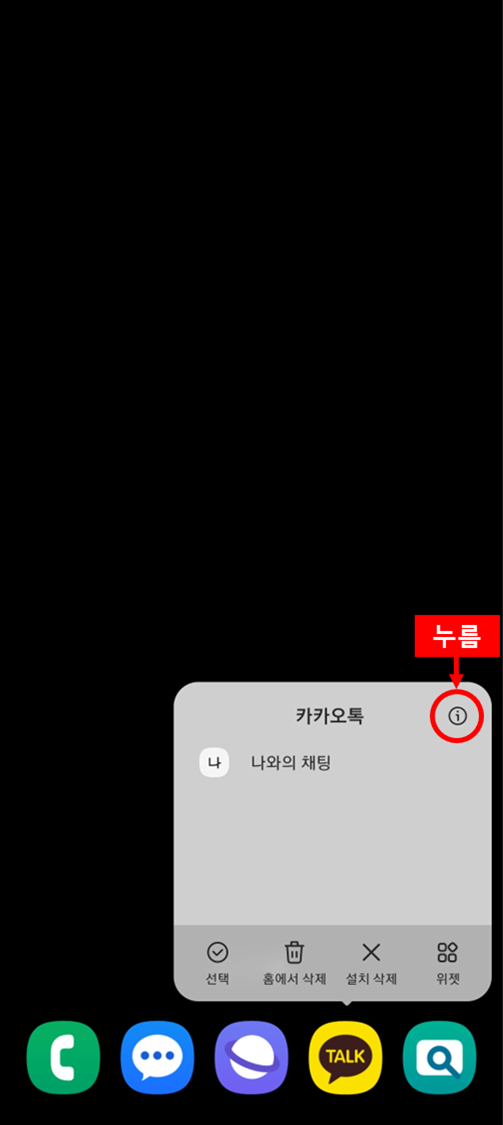
"알림"을 눌러줍니다.
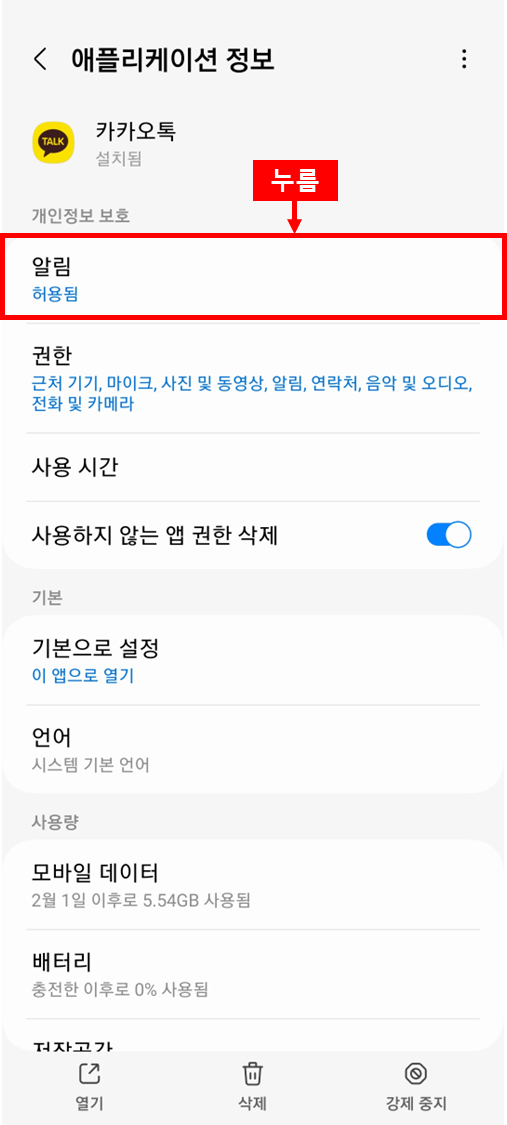
"배지"를 눌러줍니다. 아래 화면은 설정이 되어 있는 상태입니다.
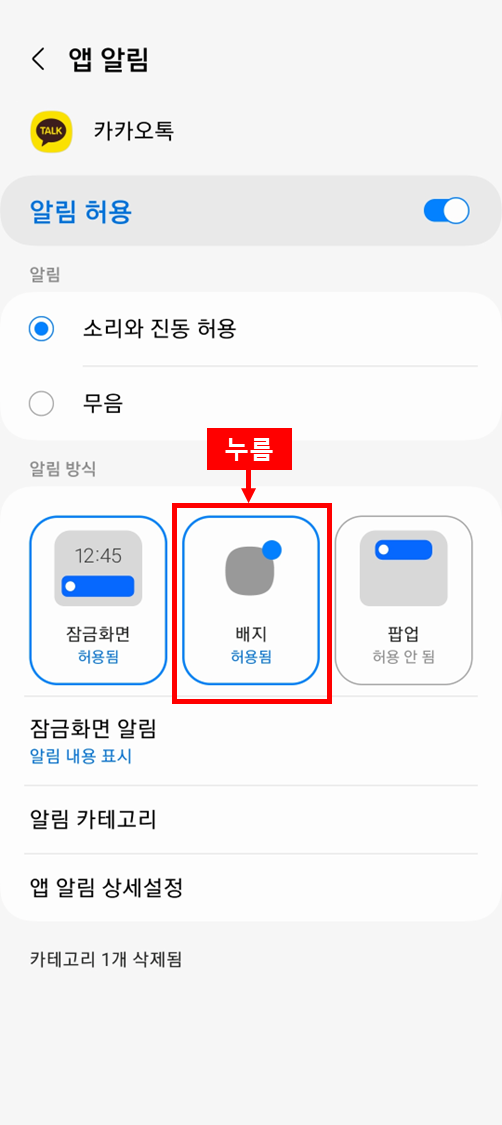
이상으로 갤럭시 어플 아이콘 배지 설정 방법을 알아보았습니다. 알림 표시를 위한 직관적인 설정이라 대부분의 분들이 설정을 하지 않았을까 합니다. 반대의 상황도 있겠죠? 알림이 오더라도 깔끔한 화면을 선호하신다면 기존에 설정되어 있는 배지 설정을 해제하여 아이콘에 숫자가 안뜨게 할 수도 있습니다.
요즘은 알림이 범람하는 시대입니다. 어플 개별의 알림 설정에 따라 공지사항까지도 알림으로 카운트하는 어플도 있습니다. 상단의 알림창은 알림을 나타낼 수 있는 공간이 한정되어 있어 확인하지 않은 모든 알림을 보여줄 수는 없습니다. 이럴 때 배지 설정을 해놓으면 알림이 발생하였지만 아직 확인하지 않았다라는 것을 알 수 있습니다. 아직 설정을 안하셨거나, 방법을 모르셨다면 이번 기회를 통하여 설정해보시기 바랍니다.
카카오톡 알림 설정
안녕하세요! 도리도리 전자도리입니다. 휴대폰의 소리 및 진동 설정을 소리로 해놓았지만 카카오톡 알림이 왔을 때 진동도 함께 울린 적이 없으신가요? 설정한 적이 없는데 그럴 경우는 한번 알
electronit.tistory.com
카카오톡 키워드 알림 설정하기
안녕하세요! 도리도리 전자도리입니다. 오늘은 "카카오톡 키워드 알림 설정하기"에 대해서 알아보겠습니다. 학생이든 직장인이든 단체생활을 하다보면 우후죽순처럼 단체 카톡방이 많이 생깁
electronit.tistory.com
카카오톡 알림음 변경하기
안녕하세요! 도리도리 전자도리입니다. 오늘은 카카오톡 알림은 변경하는 방법에 대해서 알아보겠습니다. 카카오톡의 기본지식이지만 모르시는 분을 위해서 한번 시작해보겠습니다^^ 먼저, 카
electronit.tistory.com
'모바일 꿀팁' 카테고리의 다른 글
| 갤럭시 버튼 순서 변경하기(내비게이션 바 버튼 위치 변경) (0) | 2023.06.17 |
|---|---|
| 알아두면 평생 편한 갤럭시 버튼 변경법 (0) | 2023.05.28 |
| 개인정보 걱정 없는 수리모드 (0) | 2023.03.14 |
| 갤럭시 기기 이름 바꾸기 (0) | 2023.02.25 |
| 전화 이름 검색 꿀팁 (0) | 2023.02.16 |




댓글